在日常使用苹果设备时,经常会遇到需要将iPhone的蜂窝网络共享给MacBook或iMac的情况,无论是因为外出没有可用WiFi,还是临时网络不稳定,掌握个人热点功能的使用方法都很有必要,本文将详细介绍如何通过无线方式将苹果手机的蜂窝网络共享给苹果电脑,并确保连接稳定高效。

首先需要确认设备是否满足基本条件,iPhone和Mac都需要更新至较新的操作系统版本,以保证功能的兼容性,建议iPhone升级至iOS 12或更高版本,Mac则需运行macOS Catalina或更新系统,手机需要开启蜂窝数据并确保套餐包含个人热点服务,可在“设置”中的“蜂窝网络”选项中查看是否已启用。
开启个人热点的方式非常简单,在iPhone上依次进入“设置”-“个人热点”,点击“允许其他人加入”右侧的开关即可激活,系统会自动生成一个无线局域网密码,也可手动修改为便于记忆的组合,建议使用字母、数字和符号混合的形式,以提高安全性。
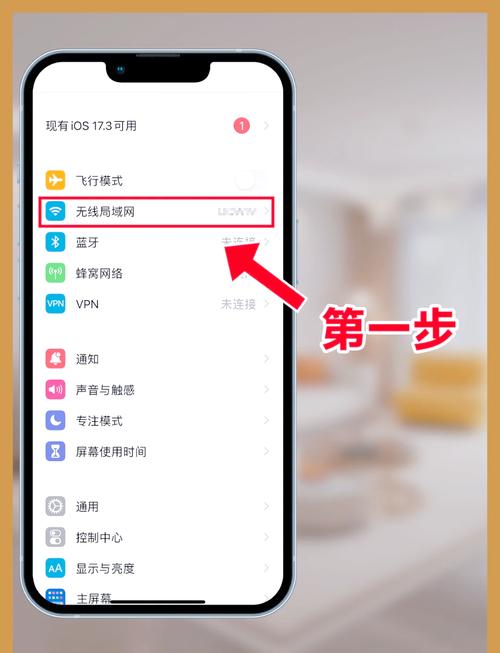
接下来是在Mac端进行操作,点击屏幕右上角的WiFi图标,在可用网络列表中找到对应的iPhone名称,通常命名格式为“iPhone的[姓名]”,iPhone的John's iPhone”,选择该网络后输入刚才设置的密码,即可完成连接,成功连接后,Mac菜单栏的WiFi图标会变为两个环状相连的标志,表示当前正处于个人热点状态。
为了提高使用体验,这里有一些实用建议,保持iPhone和Mac尽量靠近,避免因距离过远或障碍物干扰导致信号减弱,如果长时间使用,建议将iPhone连接至电源,因为热点功能会显著增加电量消耗,若Mac无法搜索到iPhone热点,可尝试在iPhone的“个人热点”界面中暂时关闭并重新开启功能,或重启两台设备的WiFi模块。
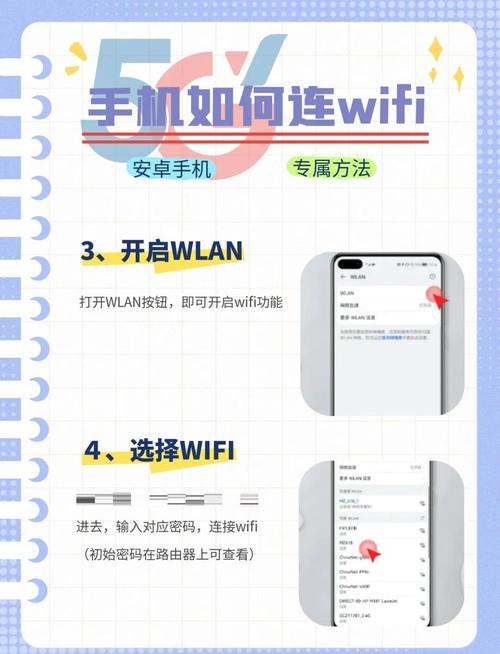
偶尔也会遇到连接不稳定的情况,此时可检查手机信号强度,若蜂窝网络信号较弱,共享的网速也会受到影响,如果多台设备同时连接至同一个热点,带宽会被分摊,可能导致网速下降,建议仅连接必需设备,并在不需要时及时断开。
从技术角度看,苹果设备之间的网络共享体验之所以流畅,得益于生态系统的深度整合,iPhone和Mac通过蓝牙和WiFi协同工作,能自动发现彼此并建立低功耗的连接,当Mac需要访问网络时,手机会迅速响应请求,实现无缝切换,这种设计既保证了便捷性,也优化了能源效率。
个人热点功能不仅适用于临时办公,也常见于旅行、户外作业或紧急备份等场景,它能快速解决网络需求,避免因公共WiFi不安全或不可靠而带来的风险,所有传输数据均经过加密,保障用户隐私不受侵犯。
掌握iPhone网络共享的技巧,能显著提升苹果设备协同使用的效率,正确设置并合理运用这一功能,将使你在各种环境下都能保持网络畅通,更好地发挥设备的潜力。









评论列表 (0)